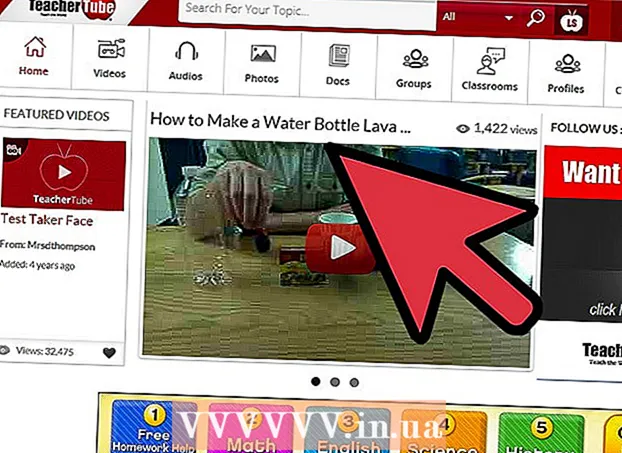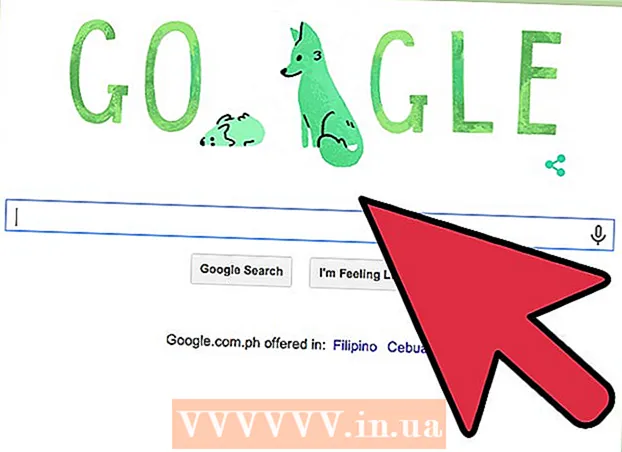Yazar:
Janice Evans
Yaratılış Tarihi:
27 Temmuz 2021
Güncelleme Tarihi:
1 Temmuz 2024

İçerik
Bu makale, Mac OS X bilgisayardaki bir uygulamadan ses kaydetmek için Soundflower'ı Audacity ile birlikte nasıl kullanacağınızı gösterecektir.
adımlar
 1 Soundflower'ı siteden indirin http://code.google.com/p/soundflower/. Bunu yapmak için web sitesinde "İndirilenler" bölümündeki "Soundflower-1.5.1.dmg" seçeneğine tıklayın.
1 Soundflower'ı siteden indirin http://code.google.com/p/soundflower/. Bunu yapmak için web sitesinde "İndirilenler" bölümündeki "Soundflower-1.5.1.dmg" seçeneğine tıklayın.  2 .dmg dosyasını açın ve yükleme işlemini başlatmak için Soundflower dosyasına tıklayın.
2 .dmg dosyasını açın ve yükleme işlemini başlatmak için Soundflower dosyasına tıklayın. 3 Ekrandaki talimatları izleyin. Kuruluma devam etmek için şifrenizi girin.
3 Ekrandaki talimatları izleyin. Kuruluma devam etmek için şifrenizi girin.  4 Sesi ayarlayın. Sistem tercihlerini açın ve ses çubuğuna tıklayın. "Çıkış" sekmesinde, ses aygıtı olarak "Soundflower (2ch)" öğesini seçin.
4 Sesi ayarlayın. Sistem tercihlerini açın ve ses çubuğuna tıklayın. "Çıkış" sekmesinde, ses aygıtı olarak "Soundflower (2ch)" öğesini seçin. - 5
- Soundflower'ı ayarlama. Soundflowerbed uygulamasını açın. Uygulamalar dizininde bulunan Soundflower klasöründe bulunur. Sistem saatinin yanında siyah bir çiçek simgesi belirecektir.

- Soundflowerbed simgesine tıklayın ve menüden “Ses Kurulumu”nu seçin.

- Ses Aygıtları sekmesinde ses aygıtı olarak Soundflower'ın (2 kanal) seçildiğinden emin olun.

- Ayrıca Sunflowerbed menüsünde Speakers / Headphone seçeneğinin işaretli olduğundan emin olun. Bu, kaydederken sesi dinlemenizi sağlar.

- Soundflower'ı ayarlama. Soundflowerbed uygulamasını açın. Uygulamalar dizininde bulunan Soundflower klasöründe bulunur. Sistem saatinin yanında siyah bir çiçek simgesi belirecektir.
 6 Audacity'yi siteden indirin http://audacity.sourceforge.net/download/mac Donanımınızla eşleşen yazılım sürümünü indirin.
6 Audacity'yi siteden indirin http://audacity.sourceforge.net/download/mac Donanımınızla eşleşen yazılım sürümünü indirin. 7 Audacity'yi yükleyin. İndirilen .dmg dosyasını açın. Audacity'yi programı kaydetmek istediğiniz klasöre sürükleyin.
7 Audacity'yi yükleyin. İndirilen .dmg dosyasını açın. Audacity'yi programı kaydetmek istediğiniz klasöre sürükleyin.  8 Audacity'yi kurma.
8 Audacity'yi kurma.- Audacity'yi başlatın. Audacity İlk Çalıştırma iletişim kutusu açılır. Doğru dili seçin ve Tamam'a tıklayın.

- "Audacity" açılır menüsünü açın ve "Tercihler"i tıklayın.

- Audio I/O sekmesinde kayıt cihazı olarak Soundflower'ın (2 ch) seçili olduğundan emin olun.

- Audacity'yi başlatın. Audacity İlk Çalıştırma iletişim kutusu açılır. Doğru dili seçin ve Tamam'a tıklayın.
 9 Düzgün yapılandırılmış bir uygulamada ses çalın. Her uygulamanın ayarları farklı olacaktır, ancak herhangi bir uygulamada sistem sesini veya Soundflower'ı (2 kanal) ses cihazı olarak ayarlayın. Tarayıcınız, ek yapılandırma olmadan açıklanan ayarları desteklemelidir; test etmek için YouTube'u açın ve herhangi bir videoyu (sesli) oynatın.
9 Düzgün yapılandırılmış bir uygulamada ses çalın. Her uygulamanın ayarları farklı olacaktır, ancak herhangi bir uygulamada sistem sesini veya Soundflower'ı (2 kanal) ses cihazı olarak ayarlayın. Tarayıcınız, ek yapılandırma olmadan açıklanan ayarları desteklemelidir; test etmek için YouTube'u açın ve herhangi bir videoyu (sesli) oynatın.  10 Audacity'de ses kaydedin. Bunu yapmak için ana ekrandaki büyük kırmızı düğmeye basın.
10 Audacity'de ses kaydedin. Bunu yapmak için ana ekrandaki büyük kırmızı düğmeye basın.
Neye ihtiyacın var
- Mac OS X bilgisayar
- internet bağlantısı
- internet tarayıcısı